Verwalten von VM-Netzwerkschnittstellen für die lokale Notfallwiederherstellung in Azure
An einen virtuellen Computer (VM) in Azure muss mindestens eine Netzwerkschnittstelle angefügt sein. Es können so viele Netzwerkschnittstellen angefügt sein, wie die VM-Größe unterstützt.
Standardmäßig wird die erste an einen virtuellen Azure-Computer angefügte Netzwerkschnittstelle als primäre Netzwerkschnittstelle definiert. Alle anderen Netzwerkschnittstellen auf dem virtuellen Computer sind sekundäre Netzwerkschnittstellen. Standardmäßig wird sämtlicher ausgehender Datenverkehr des virtuellen Computers über die IP-Adresse gesendet, die der primären IP-Konfiguration der primären Netzwerkschnittstelle zugewiesen ist.
In einer lokalen Umgebung können virtuelle Computer oder Server mehrere Netzwerkschnittstellen für verschiedene Netzwerke in der Umgebung aufweisen. In der Regel werden für spezifische Vorgänge wie Upgrades, Wartung und Zugriff auf das Internet unterschiedliche Netzwerke verwendet. Bei einer Migration oder einem Failover zu Azure aus einer lokalen Umgebung sollten Sie bedenken, dass Netzwerkschnittstellen auf demselben virtuellen Computer mit demselben virtuellen Netzwerk verbunden sein müssen.
Standardmäßig erstellt Azure Site Recovery so viele Netzwerkschnittstellen auf einem virtuellen Azure-Computer, wie mit dem lokalen Server verbunden sind. Sie können das Erstellen redundanter Netzwerkschnittstellen während der Migration oder des Failovers vermeiden, indem Sie die Einstellungen der Netzwerkschnittstelle unter den Einstellungen für den replizierten virtuellen Computer bearbeiten.
Auswählen des Zielnetzwerks
Für VMware und physische Computer sowie für Hyper-V-VMs (ohne System Center Virtual Machine Manager) können Sie das virtuelle Zielnetzwerk für einzelne virtuelle Computer angeben. Verwenden Sie für Hyper-V-VMs, die mit Virtual Machine Manager verwaltet werden, Netzwerkzuordnung zum Zuordnen von VM-Netzwerken auf einem Virtual Machine Manager-Quellserver und Azure-Zielnetzwerken.
Wählen Sie unter Replizierte Elemente in einem Recovery Dervices-Tresor ein beliebiges repliziertes Element aus, um auf die Einstellungen für dieses replizierte Element zuzugreifen.
Wählen Sie die Registerkarte Compute und Netzwerk aus, um auf die Netzwerkeinstellungen für das replizierte Element zuzugreifen.
Wählen Sie unter Netzwerkeigenschaften ein virtuelles Netzwerk in der Liste der verfügbaren Netzwerkschnittstellen aus.
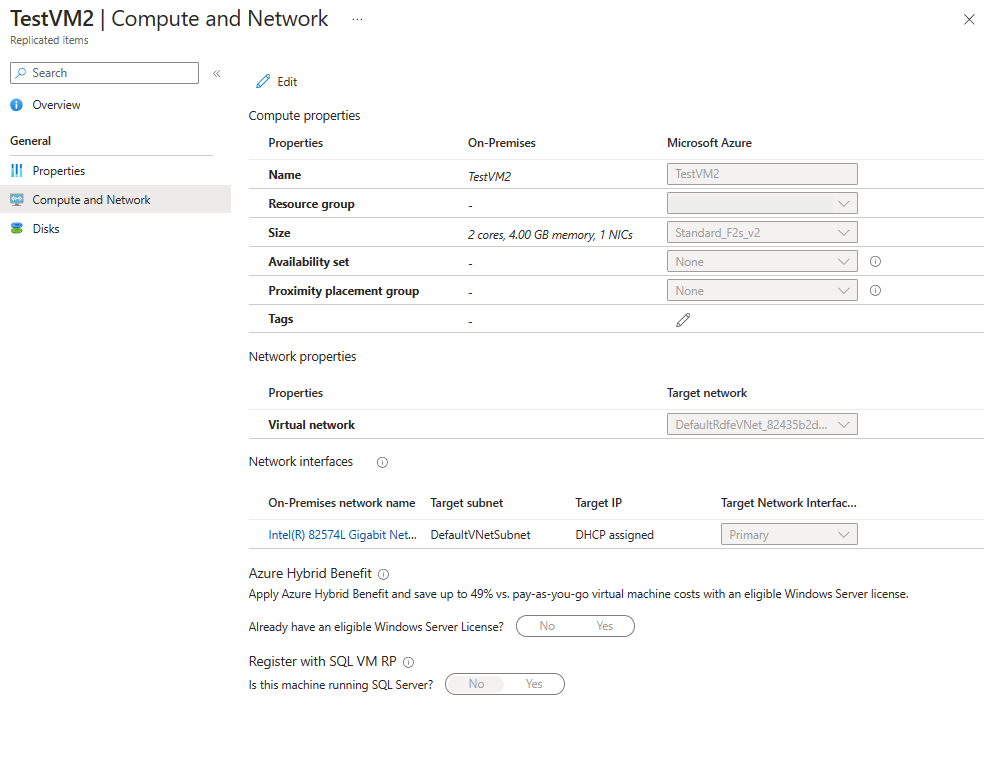
Das Ändern des Zielnetzwerks wirkt sich auf alle Netzwerkschnittstellen für diesen virtuellen Computer aus.
In Virtual Machine Manager-Clouds wirkt sich das Ändern der Netzwerkzuordnung auf alle virtuellen Computer und deren Netzwerkschnittstellen aus.
Auswählen des Zielschnittstellentyps
Im Abschnitt Netzwerkschnittstellen des Bereichs Compute und Netzwerk können Sie Netzwerkschnittstelleneinstellungen anzeigen und bearbeiten. Sie können auch den Ziel-Netzwerkschnittstellentyp angeben.
- Für Failover ist eine primäre Netzwerkschnittstelle erforderlich.
- Alle weiteren ausgewählten Netzwerkschnittstellen sind ggf. sekundäre Netzwerkschnittstellen.
- Wählen Sie Nicht verwenden aus, um eine Netzwerkschnittstelle von der Erstellung beim Failover auszuschließen.
Wenn Sie die Replikation aktivieren, wählt Site Recovery standardmäßig alle erkannten Netzwerkschnittstellen auf dem lokalen Server aus. Eine wird als primär markiert und alle anderen als sekundär. Alle auf dem lokalen Server nachfolgend hinzugefügten Schnittstellen sind standardmäßig als Nicht verwenden gekennzeichnet. Wenn Sie weitere Netzwerkschnittstellen hinzufügen, stellen Sie sicher, dass eine geeignete Zielgröße für den virtuellen Azure-Computer ausgewählt ist, um alle erforderlichen Netzwerkschnittstellen zu berücksichtigen.
Ändern der Netzwerkschnittstelleneinstellungen
Sie können die Subnetz- und IP-Adresse für die Netzwerkschnittstellen eines replizierten Artikels ändern. Wenn keine IP-Adresse angegeben ist, weist Site Recovery der Netzwerkschnittstelle beim Failover die nächste verfügbare IP-Adresse aus dem Subnetz zu.
Wählen Sie eine beliebige verfügbare Netzwerkschnittstelle aus, um die Netzwerkschnittstelleneinstellungen zu öffnen.
Wählen Sie das gewünschte Subnetz in der Liste der verfügbaren Subnetze aus.
Geben Sie die gewünschte IP-Adresse ein (sofern erforderlich).
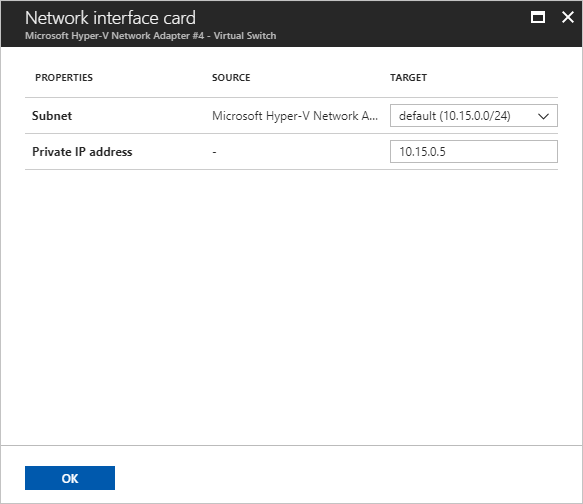
Wählen Sie OK aus, um die Bearbeitung abzuschließen und zum Bereich Compute und Netzwerk zurückzukehren.
Wiederholen Sie die Schritte 1 bis 4 für andere Netzwerkschnittstellen.
Klicken Sie zum Speichern aller Änderungen auf Speichern.
Nächste Schritte
Erfahren Sie mehr über Netzwerkschnittstellen für virtuelle Azure-Computer.